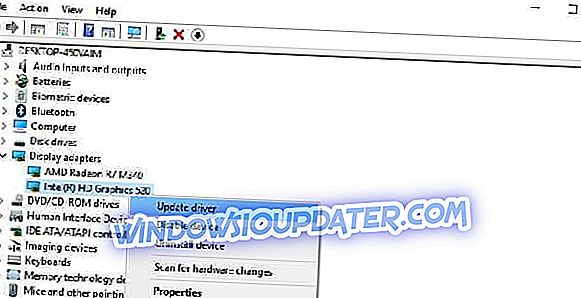Od momentu uruchomienia Surface Pro 4 został dotknięty szeregiem problemów z ekranem. Jesteśmy pewni, że większość użytkowników wciąż ma żywe wspomnienia wszystkich irytujących problemów z ekranem, które napotkali.
Na szczęście istnieje wiele rozwiązań dla większości z tych problemów. Istnieje jednak jeden błąd, który wpływa na ustawienia jasności ekranu, co jest dość trudne do naprawienia.
Jeśli nie możesz dostosować jasności ekranu na urządzeniu Surface Pro 4, jesteś we właściwym miejscu. W tym artykule pokażemy, jak szybko rozwiązać ten problem, aby dostosować urządzenie do swoich potrzeb.
Jak naprawić problemy z regulacją jasności ekranu Surface Pro 4
- Odłącz klawiaturę
- Zaktualizuj sterowniki
- Rozładuj urządzenie
Możesz użyć tej poprawki we wszystkich wersjach systemu Windows 10, w tym w aktualizacji Fall Creators. W rzeczywistości system Windows 10 w wersji 1709 nie rozwiązuje tego problemu, zmuszając użytkowników do samodzielnego znalezienia poprawki.
1. Odłącz klawiaturę
- Włącz urządzenie Surface i poczekaj, aż proces rozruchu zostanie zakończony, podobnie jak w przypadku pulpitu.
- Odłącz klawiaturę.
- Użyj ekranu dotykowego, aby ponownie uruchomić komputer.
- Gdy ponownie znajdziesz się na pulpicie, wyjmij centrum powiadomień. Możesz to zrobić, przesuwając ekran z prawej strony. Następnie użyj ekranu dotykowego, aby zmienić poziom jasności.
- Podłącz klawiaturę i sprawdź, czy problem nadal występuje.
Jeśli opcja jest nadal niedostępna po odłączeniu klawiatury, odłącz wszystkie pozostałe urządzenia peryferyjne, które mogły być podłączone do urządzenia Surface Pro 4. Wyłącz także wszystkie urządzenia peryferyjne podłączone za pomocą Bluetooth.
Wydaje się, że ten problem często występuje po zamknięciu urządzenia Surface Pro bez podłączonej klawiatury, a następnie podłączeniu go w trybie hibernacji lub po wybudzeniu urządzenia.
2. Zaktualizuj sterowniki
- Przejdź do Start> wyszukaj „sterowniki”> wybierz „Aktualizuj sterowniki urządzeń”
- Przejdź do Adaptery wyświetlania> wybierz Intel HD Graphics 520
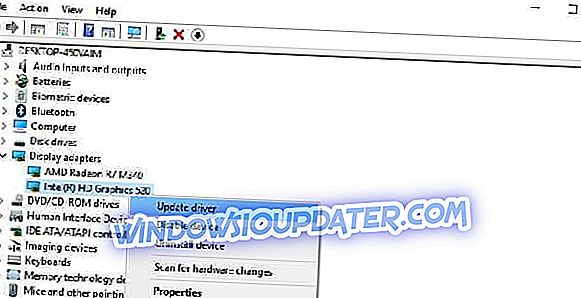
- Kliknij kartę Sterownik> Zaktualizuj sterownik.
Twoje urządzenie zainstaluje najnowsze sterowniki wyświetlania, a przycisk jasności powinien być teraz w pełni funkcjonalny.
3. Rozładuj urządzenie
Wreszcie może być problem ze sprzętem i sugerujemy rozładowanie urządzenia. Po prostu wyłącz powierzchnię i wyjmij adapter i baterię. Naciśnij i przytrzymaj przycisk zasilania przez około 60 sekund. Podłącz ponownie wszystko i włącz Surface Pro 4. Następnie problem powinien zostać rozwiązany.
Jeśli użyłeś innych metod rozwiązywania problemów w celu rozwiązania problemu z regulacją jasności ekranu, możesz wymienić kroki, które należy wykonać w sekcji komentarzy poniżej.